kmplayer如何截取视频 kmplayer截取视频方法
时间:
2021-10-12 06:04:56
来源:
APP下载
编辑:
APP下载
KMPlayer电脑版下载
kmplayer如何截取视频 kmplayer截取视频方法
KMPlayer把网络上所有能见得到的解码程式(Codec)全部收集,支持大多数的影片、音乐、图片等格式。播放影片时可以作多种调整,例如影像过滤、声道、亮度、画面缩放、画面移动、跳转到5秒~10分钟等等。 KMplayer是超强的一款韩国视频播放器,那么怎么用它给视频画面截图呢?下面小编给大家讲解一下。
1.首先我们先用KMplayer打开一个视频文件,打开方法是点击软件下方向上的箭头选择想要打开的软件。
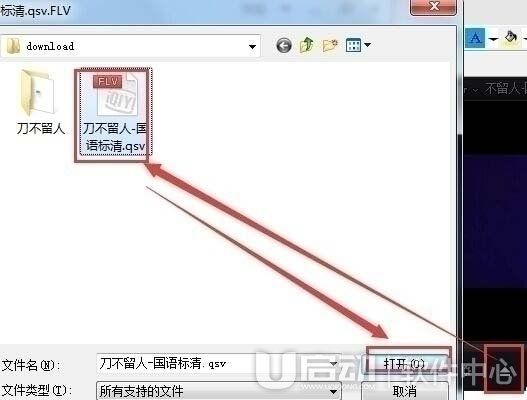
2.打开视频后播放到截取视频开始的地方右键点击视频,选择“捕获”,再选择“视频:捕获”,或者直接按快捷键“ALT+C”。
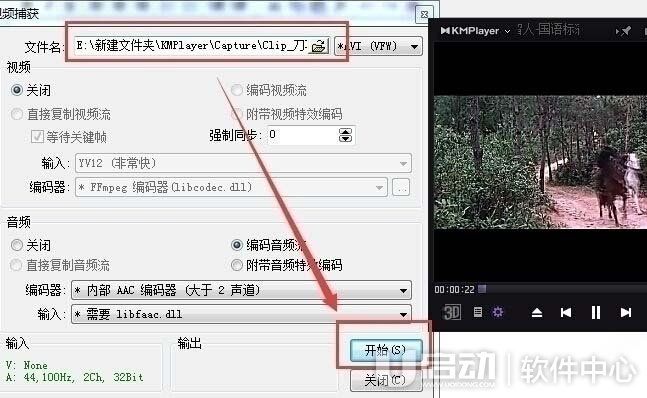
3.在弹出窗口选择截取视频的保存位置,之后点击“开始”。
4.这时我们可以看到输出框中的数字在变化,当我们到了不想截取的视频那之后我们可以点击“停止。
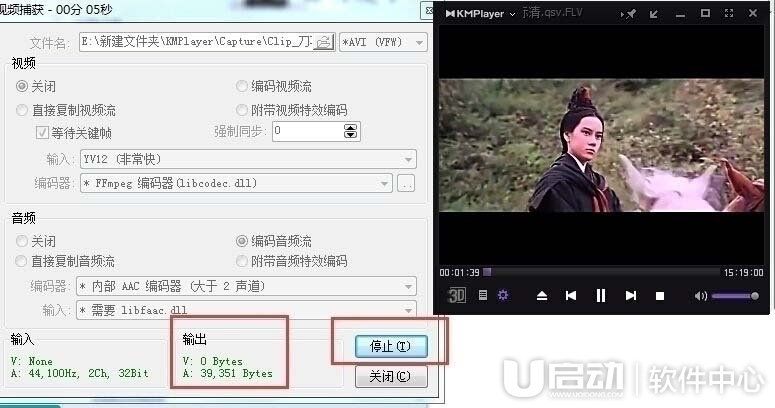 5.这样在我们保存的位置上就有刚刚截取的视频了。
5.这样在我们保存的位置上就有刚刚截取的视频了。
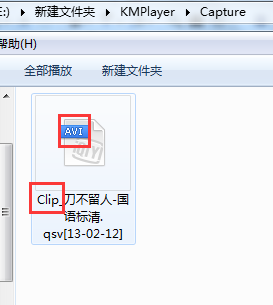
相关文章
热点资讯




